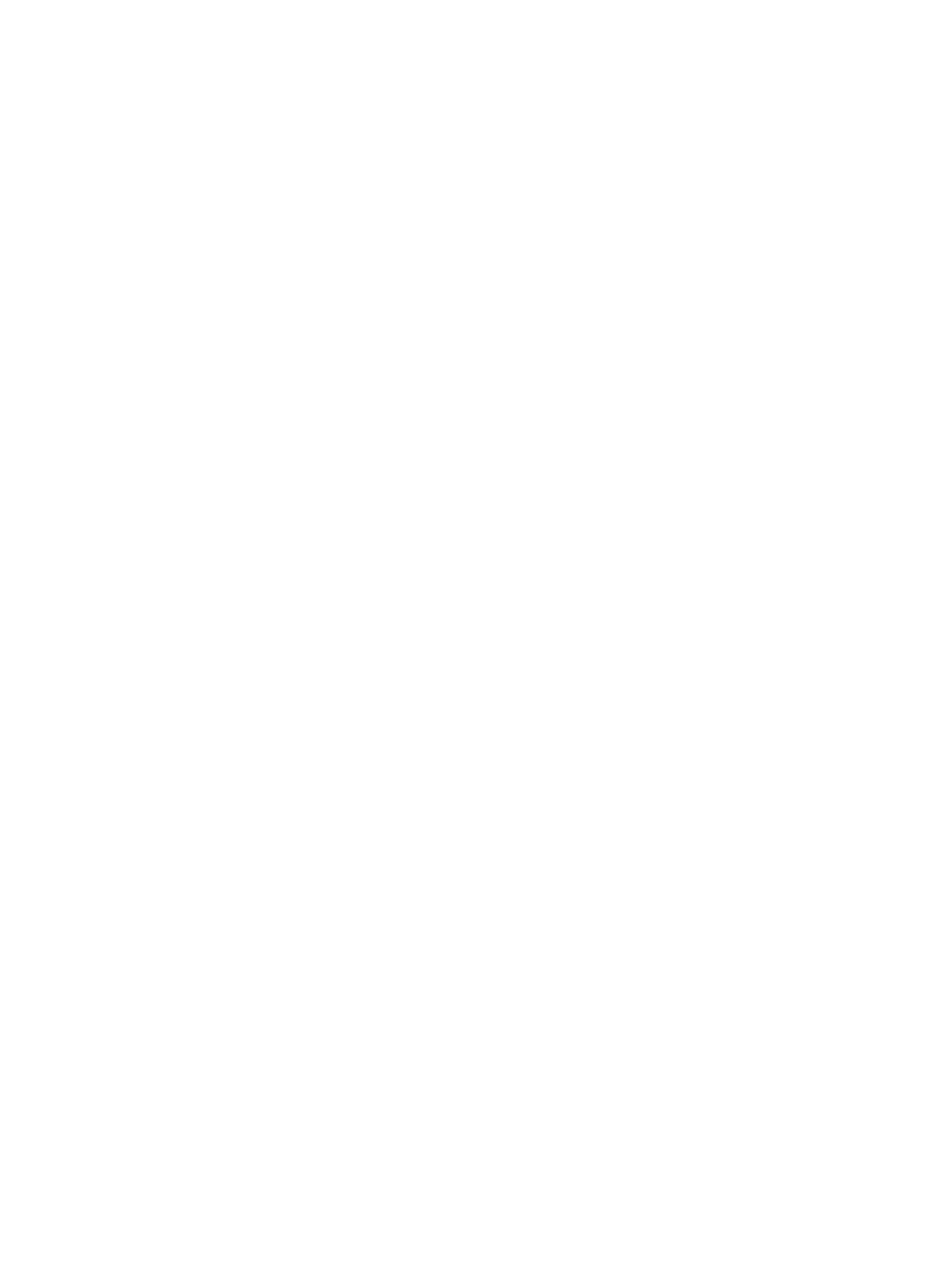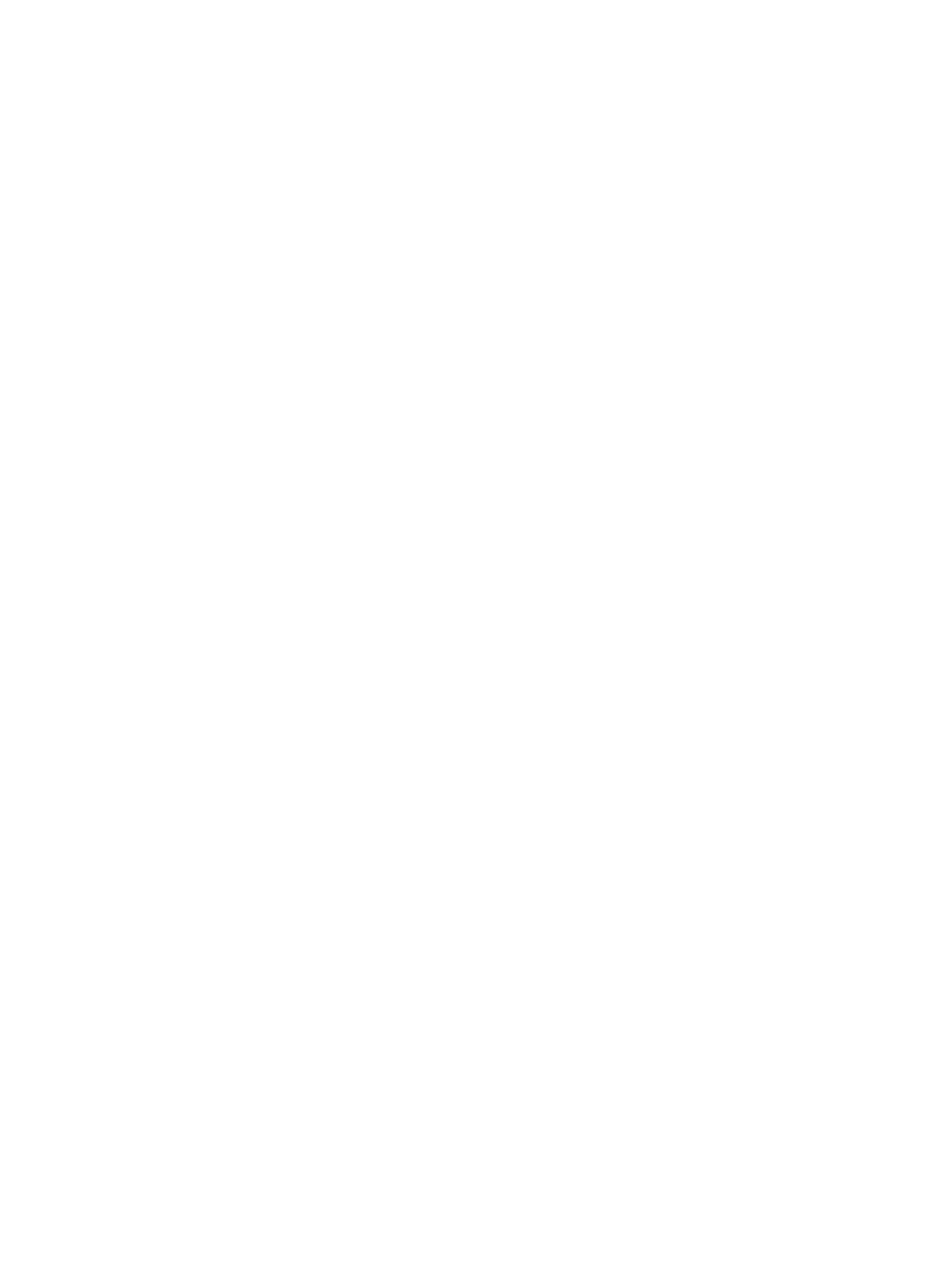
Liite A Vianetsintä ............................................................................................................................................ 26
Yleisimpien ongelmien ratkaiseminen ................................................................................................ 26
Tekninen online-tukipalvelu ................................................................................................................ 28
Ennen kuin soitat tukipalveluun .......................................................................................................... 28
Liite B Tekniset tiedot ...................................................................................................................................... 29
Malli LE1902x ..................................................................................................................................... 29
Malli LE2002x ..................................................................................................................................... 30
Malli LE2202x ..................................................................................................................................... 31
Näyttötarkkuuden oletusasetuksien tunnistaminen ............................................................................ 32
Malli LE1902x .................................................................................................................... 32
Malli LE2002x .................................................................................................................... 32
Malli LE2202x .................................................................................................................... 33
Käyttäjätilojen asettaminen ................................................................................................................ 33
Energiansäästötoiminto ...................................................................................................................... 33
Liite C Määräykset ........................................................................................................................................... 35
FCC:n (Federal Communications Commission Notice) ilmoitus ........................................................ 35
Muutokset .......................................................................................................................... 35
Kaapelit .............................................................................................................................. 35
FCC:n logolla merkittyjen tuotteiden yhdenmukaisuus (vain Yhdysvallat) ......................................... 35
Canadian Notice ................................................................................................................................. 36
Avis Canadien .................................................................................................................................... 36
Euroopan unionin säännöksiä koskeva ilmoitus ................................................................................. 36
Saksa, ergonomia .............................................................................................................................. 37
Japanese Notice ................................................................................................................................. 37
Korean Notice ..................................................................................................................................... 37
Virtajohtoja koskevat vaatimukset ...................................................................................................... 37
Japania koskevat virtajohtovaatimukset ............................................................................ 37
Tuotteen ympäristötiedot .................................................................................................................... 38
ENERGY STAR® -hyväksyntä .......................................................................................... 38
Materiaalien hävittäminen .................................................................................................. 38
Käytöstä poistettujen laitteiden hävittäminen kotitalouksissa Euroopan unionin alueella .. 39
HP:n kierrätysohjelma ........................................................................................................ 39
Kemialliset aineet ............................................................................................................... 39
Vaarallisten aineiden rajoitukset (RoHS) ........................................................................... 39
Turkin EEE-asetus ............................................................................................................. 40
Ukrainan asettama vaarallisia aineita koskeva rajoitus ..................................................... 40
Liite D Nestekidenäytön laatu ja kuvapistetakuu .......................................................................................... 41
vi
FIWW